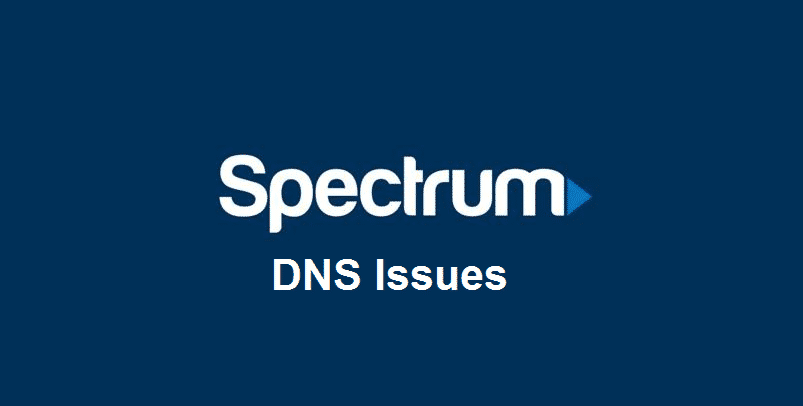Satura rādītājs
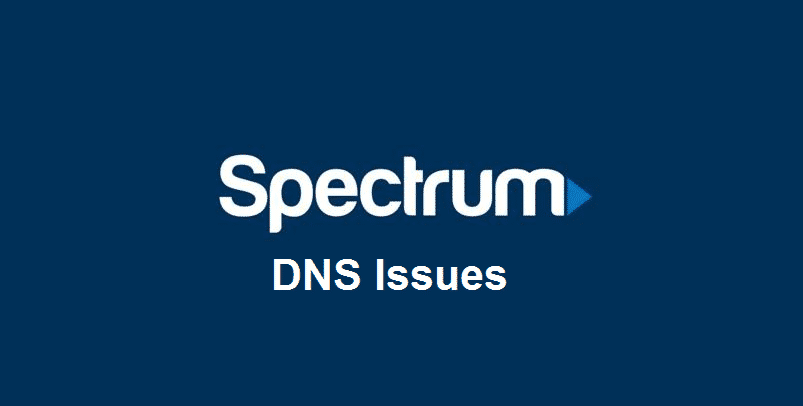
spektra dns jautājumi
DNS serveris ir svarīga interneta tehnoloģijas daļa. Šie serveri tulko domēna vārdus uz IP adresi, kas nodrošina jūsu virzienu uz pareizo tīmekļa vietni. Tas nozīmē, ka kļūdains DNS serveris ietekmēs vispārējo pārlūkošanas pieredzi. Tātad, ja izmantojat Spectrum internetu un tā veiktspēja ir aizkavējusies, pastāv iespēja, ka jums ir Spectrum DNS problēmas. Šajā rakstāzemāk mēs esam pievienojuši problēmu novēršanas metodes, lai jums palīdzētu!
Spektra DNS problēmas
1) tīmekļa pārlūkprogramma
Vispirms jums jāpārliecinās, ka interneta vai DNS problēmu nav izraisījusi tīmekļa pārlūkprogramma; vispirms pārbaudiet tīmekļa pārlūkprogrammu. Šajā gadījumā jums jāpiesakās vēlamajā tīmekļa vietnē, izmantojot citas tīmekļa pārlūkprogrammas. Ieteicams izmantot tādas pazīstamas tīmekļa pārlūkprogrammas kā Google Chrome, IE, Mozilla Firefox un Safari.
Ja varat piekļūt vietnei, izmantojot dažādas tīmekļa pārlūkprogrammas, jūs zināsiet, ka DNS problēma nav vainīgs. Varat arī pārbaudīt pārlūkprogrammu iestatījumus pārlūkprogrammās un atjaunināt pārlūkprogrammu. Turklāt varat dzēst programmu un atkal to instalēt, lai atbrīvotos no nepareiziem iestatījumiem un konfigurācijas.
Skatīt arī: 7 metodes, kā atrisināt Starz App video atskaņošanas kļūdu2) Ugunsmūri
Visiem, kuri izmanto Spectrum internetu, bet nespēj piekļūt vēlamajai vietnei pat pēc pārlūkprogrammu maiņas, ir jāizslēdz Windows iebūvētais ugunsmūris. Šādā gadījumā ir nepieciešams deaktivizēt ugunsmūri, izmantojot vadības paneli. Kad pēc ugunsmūra bloķēšanas varēsiet piekļūt vietnei, uzzināsiet, kas ir īstais vaininieks piekļuves lieguma un DNS problēmu dēļ. Inturklāt jāpārbauda ugunsmūra konfigurācija.
3) Maršrutētājs
Ja jūsu Spectrum internets saskaras ar DNS problēmām, pastāv iespēja, ka interneta savienojums ir slikts. Šādā gadījumā ir nepieciešams restartēt maršrutētāju, jo tas nodrošina serverim jaunu sākumu. Turklāt varat veikt stingru restartēšanu, izvelkot strāvas vadu. Pēc strāvas vada izņemšanas ir jānogaida vismaz 30 sekundes, jo tas sola rūpīgu izlādi.
Kad viss ir pilnībā izslēgts, pievienojiet strāvas vadus, un maršrutētājs sāks pareizi darboties un virzīt interneta signālus.
4) Atšķirīgs DNS serveris
Skatīt arī: Vai Qualcomm Atheros AR9485 atbalsta 5 GHz frekvenci?Ja problēmu novēršanas metode jums nedarbojas, jums būs jāizvēlas un jāizmanto cits DNS serveris. Šajā gadījumā varat izmantot publisko DNS serveri. Nebūtu nepareizi teikt, ka Google ir viens no brīvākajiem un efektīvākajiem publiskajiem DNS serveriem.
5) Zvaniet savam interneta pakalpojumu sniedzējam
Cita DNS servera izvēle un izmantošana parasti ir efektīva izvēle, jo tā jūs pārceļ uz vieglu serveri, kas nav pārslogots. Tomēr, ja tas nav izdevies, pastāv iespēja, ka problēmas ir aizmugurē. Šādā gadījumā varat zvanīt savam interneta pakalpojumu sniedzējam, un viņš novērsīs iespējamās DNS problēmas.